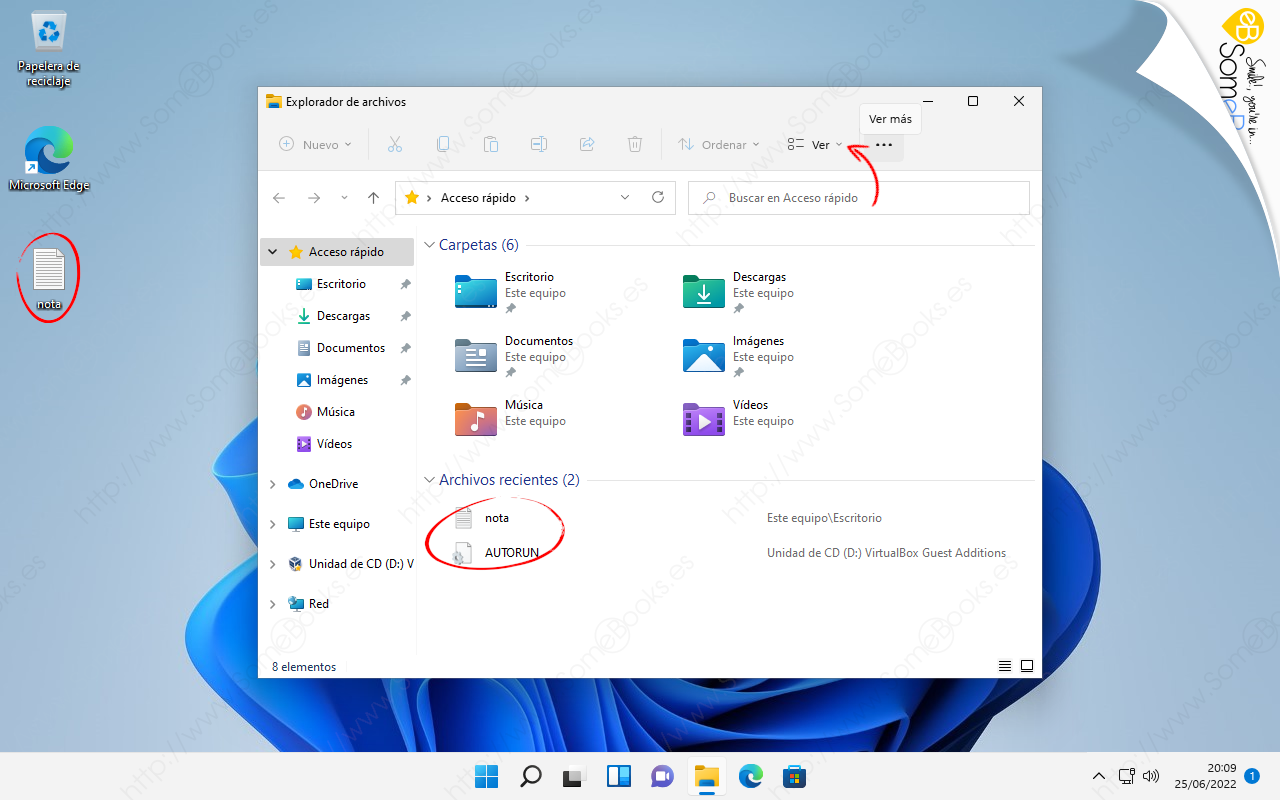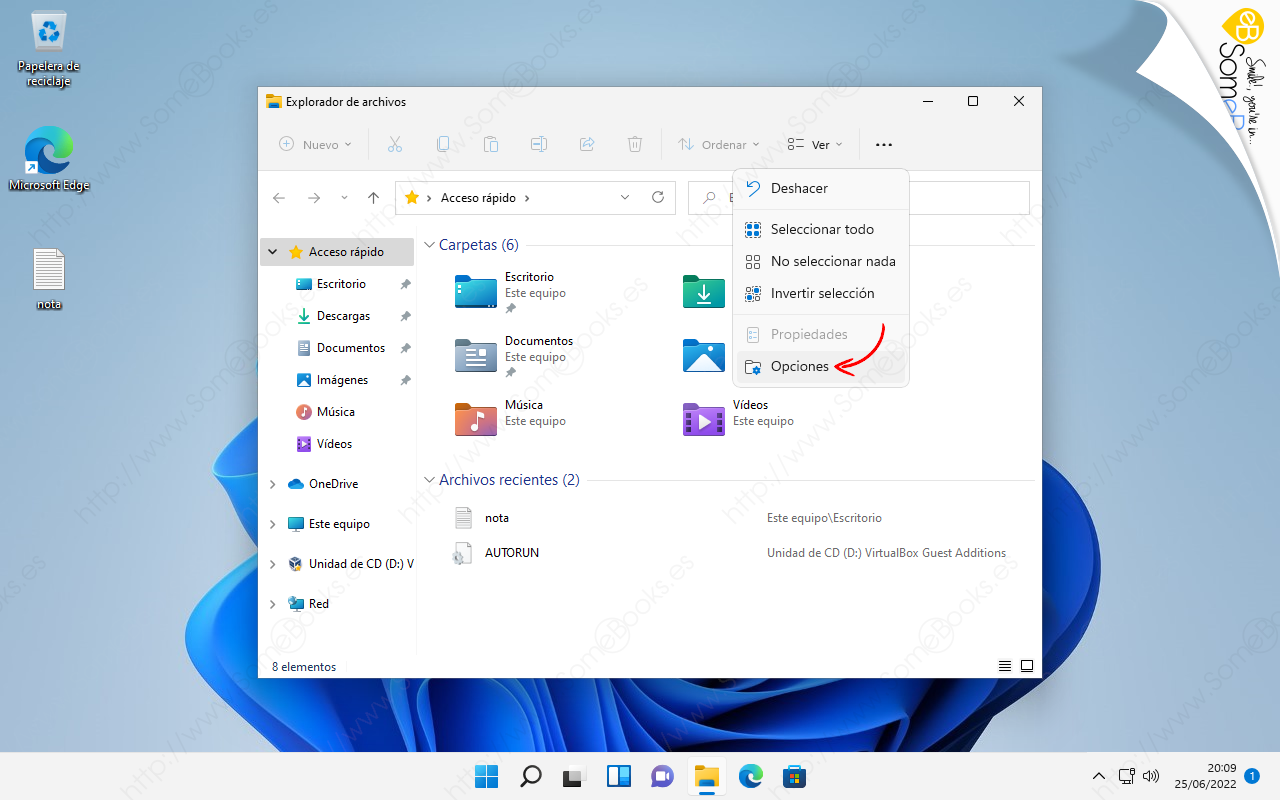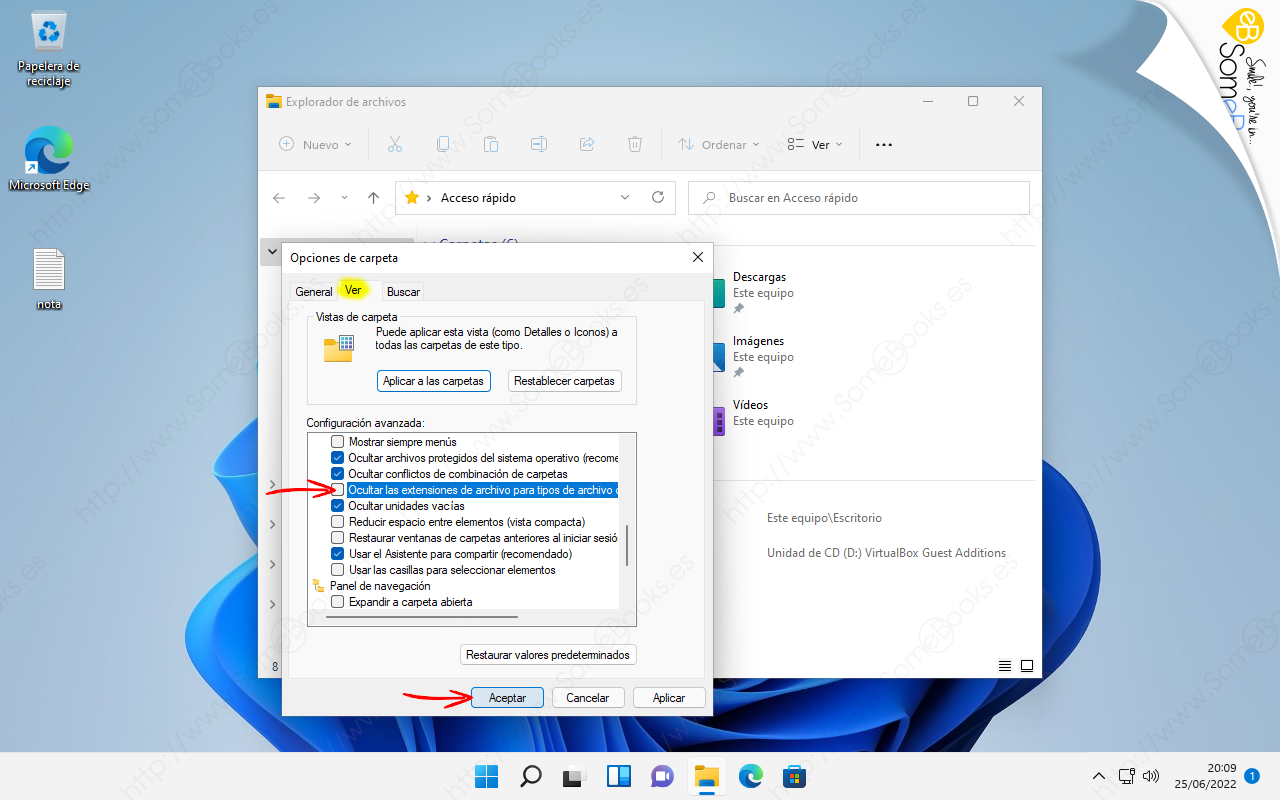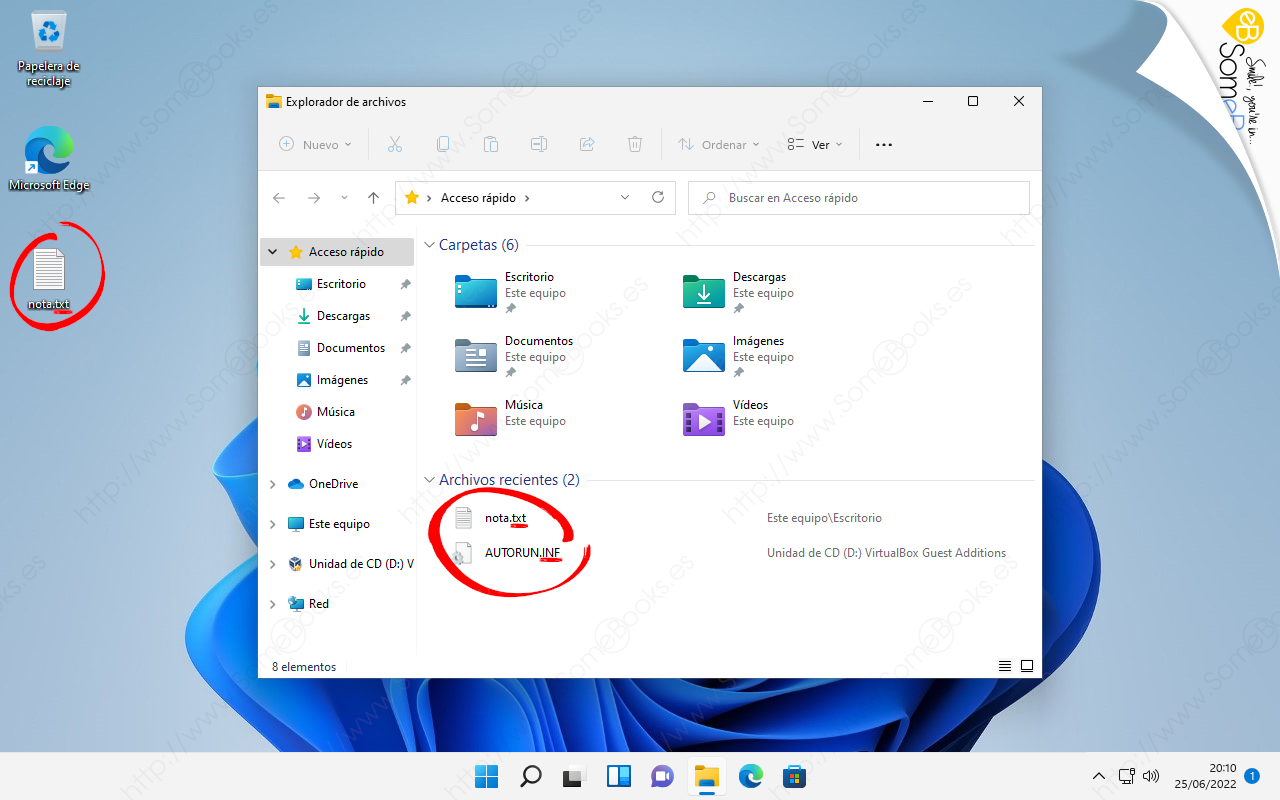Mostrar las extensiones de archivos conocidas en Windows 11
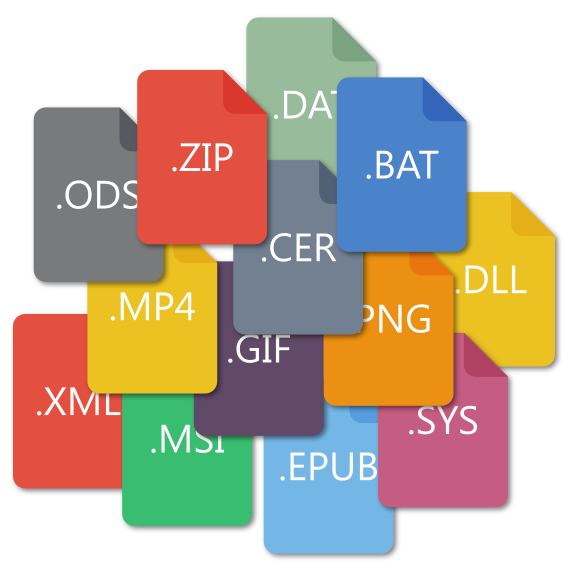 Como ya hemos comentado en alguna otra ocasión, una extensión es un grupo de caracteres que aparecen al final del nombre de un archivo y que se separan de éste mediante un punto (normalmente son
tres o cuatro). Se llama así porque complementa el nombre del archivo.
Como ya hemos comentado en alguna otra ocasión, una extensión es un grupo de caracteres que aparecen al final del nombre de un archivo y que se separan de éste mediante un punto (normalmente son
tres o cuatro). Se llama así porque complementa el nombre del archivo.
La extensión ayuda a Windows 11 a saber con qué programa debe abrir cada archivo. Por ejemplo, si un archivo se llama nota.txt, la extensión es txt y, gracias a ella, el sistema operativo sabe que el contenido del archivo está formado por texto plano. Para abrir el archivo, Windows tendrá asociado un programa concreto a la extensión (por ejemplo el Bloc de notas), de modo que, cada vez que hagamos doble clic sobre un archivo con esa extensión, se abrirá el mismo programa.
Dada la importancia de las extensiones para que el mecanismo de apertura de archivos funcione correctamente, Microsoft ha tratado de protegerlas de los usuarios menos expertos manteniendo ocultas todas aquellas para las que tiene configurado un programa predeterminado.
Este comportamiento está bien en casi todos los casos, pero, ¿qué pasa cuando un programa asigna, de forma automática, una extensión y nosotros necesitamos cambiarla? Pues la respuesta es que se convertirá en una tarea bastante ardua.
En realidad, ya hemos dedicado un artículo a solucionar esta situación en Windows 10 (Mostrar las extensiones de archivos conocidas en Windows 10) pero, como ha cambiado ligeramente la ubicación y el nombre de algunas opciones, hemos decidido realizar una versión actualizada orientada a resolverlo sobre Windows 11.
Para lograrlo, sólo deberás seguir unos sencillos pasos…
Comenzaremos por hacer clic sobre el icono del Explorador de archivos que aparece en la Barra de tareas del Escritorio.
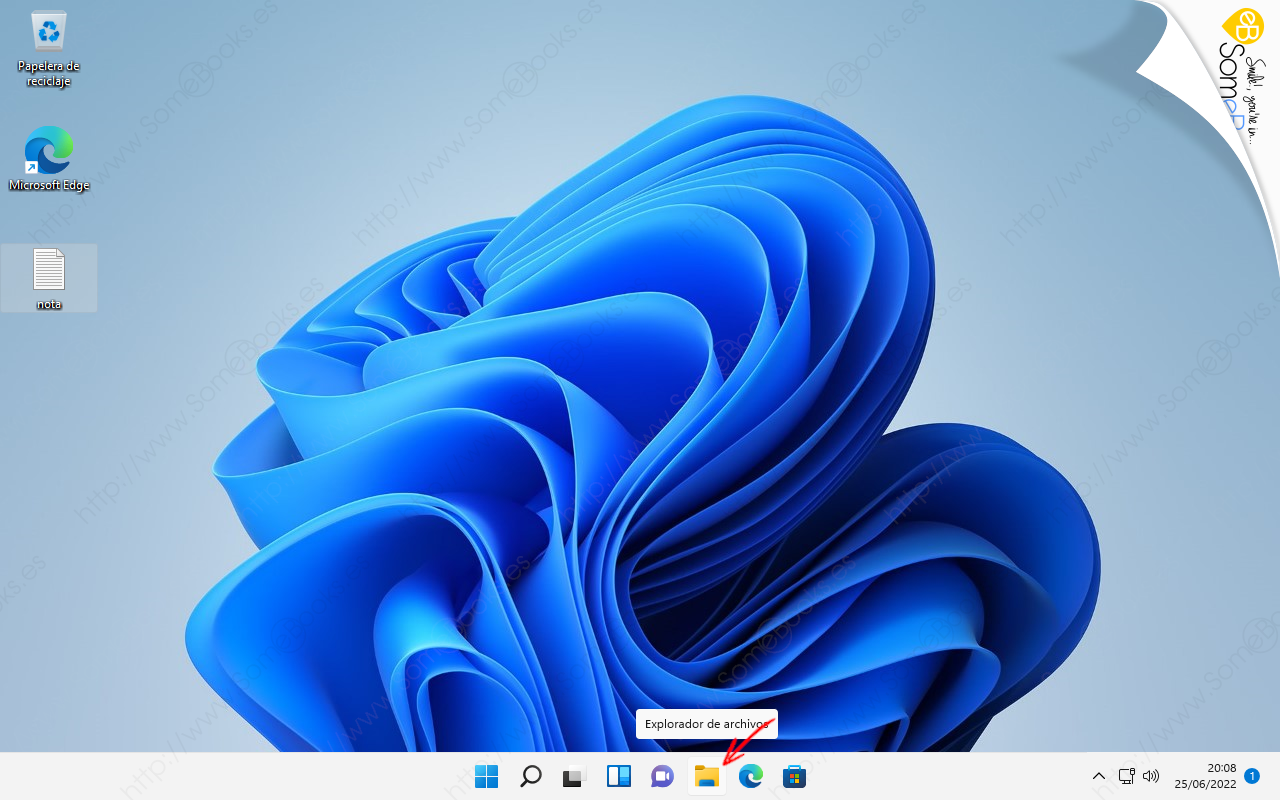
De esta forma conseguiremos que se abra la ventana del Explorador de archivos. Observa que, en el área de Archivos recientes, los nombres de los archivos no aparecen seguidos de ninguna extensión. Solo aparecería si hubiese algún archivo, de los que he manejado últimamente, con una extensión desconocida para el sistema. En el resto se mantendrá oculta.
De hecho, ni siquiera muestra su extensión el archivo que tenemos sobre el Escritorio.
Al desplegarse el menú, obtenemos algunas opciones de visualización y, lo que nos interesa en estos momentos, una entrada titulada Opciones.
De este modo, logramos que se abra la ventana Opciones de carpeta. En ella, activamos la solapa Ver y, en la lista Configuración avanzada, desmarcamos la opción Ocultar las extensiones de archivos para tipos de archivo conocidos.
Además, si queremos que esta opción se habilite para todas las carpetas del sistema, deberemos hacer clic sobre el botón Aplicar a las carpetas.
Con esto habremos terminado. Al cerrarse la ventana, comprobarás que el Explorador de archivos ya muestra todas las extensiones de archivos.
Si te fijas, también muestra su extensión el archivo que tenemos sobre el Escritorio.
Y esto es todo por el momento. Espero que te resulte útil.